
MPK122012
.pdf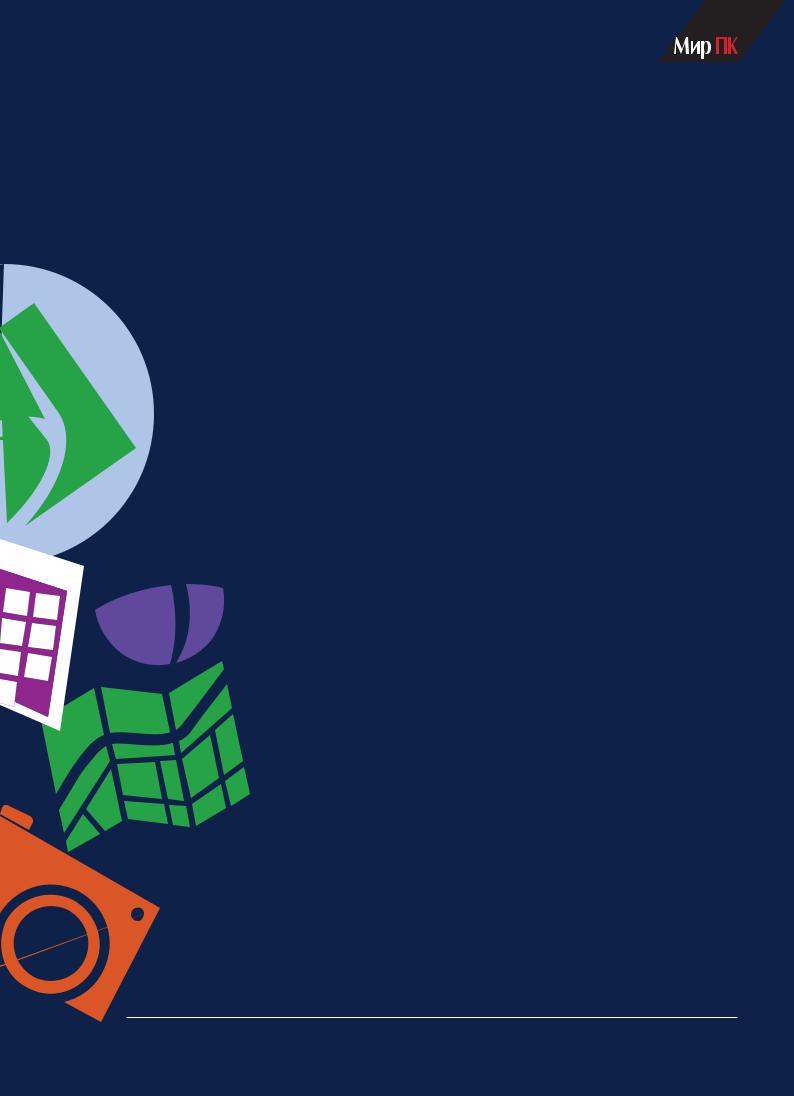
Windows 8:
ставка на глобальную  перестройку
перестройку
Создание Windows 8 стало для Microso самой амбициозной попыткой перестройки своей флагманской операционной системы с момента выпуска Windows 95. В новой ОС используется тот же интерфейс, который присутствует в платформах для смартфонов
и Xbox, а сама система тесно интегрирована с облаком. Будет ли достаточно этого для повторения успеха Windows 95 и Windows XP или же история уготовит Windows 8 бесславную судьбу Windows ME и Vista? По результатам анализа, проведенного нашими специалистами, мы попытаемся дать ответ на этот вопрос. — Редакторы PCWorld и «Мира ПК»
By the PCWorld Sta . Windows 8: Microso ’s Daring Gamble to Reinvent the OS. November 2012, c. 71.
Декабрь 2012 Мир ПК | 19
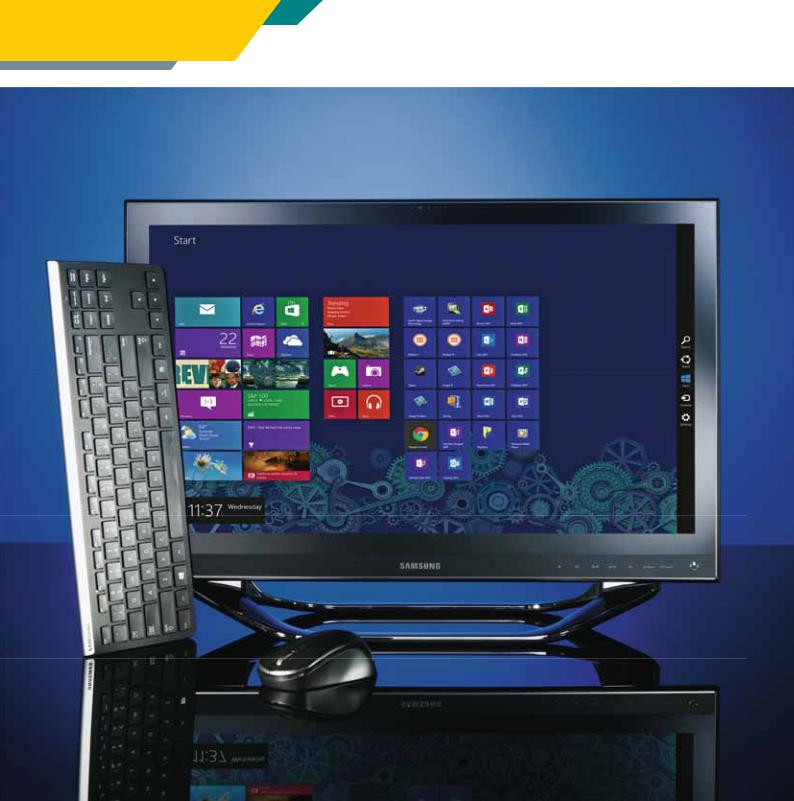
ТЕМА НОМЕРА
Windows 8: обзор финальной версии
Новая операционная система существенно улучшена по сравнению с Windows 7, но стремление Microso добиться расположения пользователей мобильных устройств может привести к тому, что обладатели традиционных настольных ПК почувствуют себя обделенными. —
Лойд Кейс
20 | Мир ПК Декабрь 2012
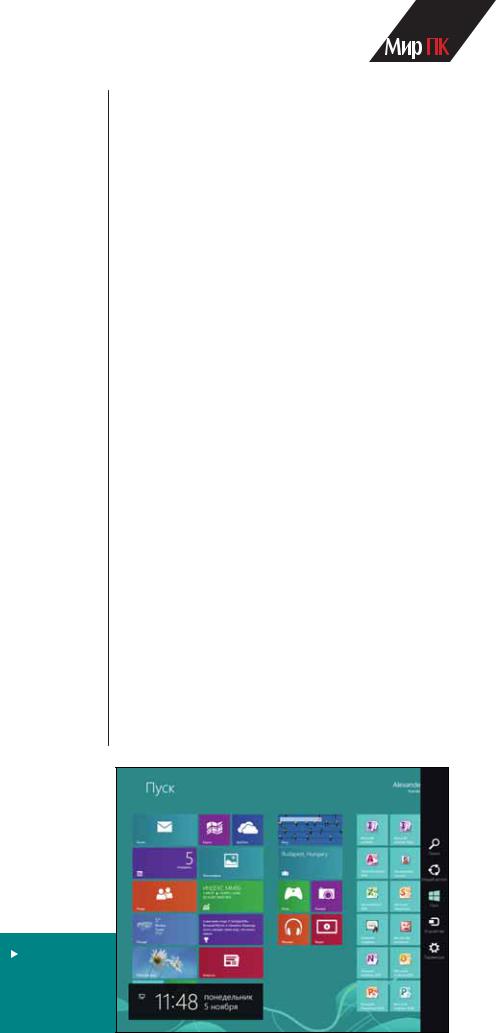
Обзор операционной системы — не слишком благодарное занятие, ведь сами по себе ОС людям не нужны, им требуются приложения. Система должна быть как можно более прозрачной, выполняя роль платформы для запуска приложений. Однако в современном облачно ориентированном мире представление о том, что приложение должно работать лишь в одной операционной среде, по меньшей мере, устарело. Тенденция к расширению сферы применения мобильных устройств — телефонов и планшетов — и идея создания операционной системы с единой платформой слабо сочетаются друг с другом. А ведь еще несколько лет назад все было по-другому. А сейчас у нас сформировались настоящие экосистемы — Microsoft, Apple и Google отчаянно борются за симпатии пользователей.
Пользователи ПК по-прежнему надеются на то, что приложения Windows будут работать так же, как раньше, и желают обладать той же степенью контроля за портатив-
ными и настольными компьютерами, что и прежде. Конечно, новые функции программного обеспечения предоставляют пользователям больше возможностей. Однако предлагаемые улучшения не должны отрицательно влиять на производительность или требовать нового оборудования, как это произошло с Vista.
Сумеет ли Windows 8 вписаться в новую экосистему Microsoft, сохранив свои корни в сфере ПК? Будут ли существующие компьютеры работать в среде Windows 8, не требуя дополнительного приобретения дорогостоя-
щих сенсорных дисплеев? Не отпугнет ли изменившийся пользовательский интерфейс уже имеющихся клиентов? По мере постепенного погружения в Windows 8 мы попытаемся дать ответы на эти и другие вопросы.
Предлагаемый вашему вниманию обзор написан на основе анализа окончательной версии Windows 8 — RTM (Release to Manufacturing), как ее называет Microsoft. Она доступна подписчикам Microsoft TechNet и MSDN. Настольные ПК, портативные и планшетные компьютеры с предустановленной на них операционной системой Windows 8 поступили в продажу 26 октября.
Мы запускали Windows 8 на настольном компьютере средней мощности, оснащенном стандартным (не сенсорным) монитором, мышью и клавиатурой. Кроме того, тестирование проводилось на портативном компьютере Samsung Series 9 с сенсорной панелью Elan, полностью поддерживающей жесты Multitouch.
Пользовательский интерфейс Windows 8
Система Windows 8 сразу же попытается соединить учетную запись пользователя с аккаунтом Microsoft. Выполнять эту операцию необязательно, но если вы свяжете две учетные записи, логин и пароль Windows можно будет использовать в качестве логина и пароля для аккаунта Microsoft. Установление этой связи позволяет более тесно интегрировать функции удаленного доступа и облачные сервисы новой ОС.
Как уже упоминалось ранее, Windows 8, наряду с Windows Phone и Windows RT, является составной частью новой экосистемы. В Microsoft настолько свято верят в эту идею, что решили придать новому пользовательскому интерфейсу Windows 8 (ранее он назывался Metro) статус
основного. ПК с установленной на них новой ОС после загрузки отображают на экране интерфейс Windows 8. При
этом операционная система не предлагает никаких встроенных средств перехода в процессе загрузки к традиционному Рабочему столу Windows.
Функции меню «Пуск» теперь выполняет интерфейс Windows 8. Вместо названий программ, отображаемых при нажатии кнопки «Пуск», все приложения представлены на экране «Пуск» Windows 8 в виде плиток. Кроме того, на-
ходясь на экране «Пуск», можно воспользоваться функцией поиска приложения, набрав на клавиатуре его имя. Полученные результаты автоматически сортируются по мере того, как вы вводите новые символы.
Важно понимать, что экран «Пуск» выполняет примерно ту же роль, что и меню «Пуск» в среде Windows 7 или Windows XP. Он выступает в качестве панели для запуска приложений и не претендует на замену Рабочего стола. Эта концепция легко забывается, поскольку экран «Пуск» занимает все пространство дисплея. Приложения Windows 8 также занимают весь экран, тогда как приложения со старым интерфейсом по-прежнему отображаются в виде окна на Рабочем столе. Не все приложения Рабочего стола отображаются на экране «Пуск» по умолчанию. Некоторые стандартные программы (например, Paint) находятся на экране «Приложения». Чтобы переместить их на экран «Пуск», нужно щелкнуть на нужном элементе правой кнопкой мыши и выбрать в нижней части экрана пункт «Закрепить на начальном экране». Вместе с тем, переход к экрану «Приложения» довольно прост: щелкните правой кнопкой мыши в пустой области экрана «Пуск», после чего в правом нижнем углу экрана щелкните на значке «Все приложения».
Здесь имеют место фундаментальные изменения в части взаимодействия пользователей с Windows. Ранее при щелчке правой кнопкой на том объекте, который находился на Рабочем столе, всегда вызывалось контекстное меню, предлагавшее список доступных действий. В интерфей-
се Windows 8 (не на Рабочем столе) при нажатии правой кнопки мыши выводится в нижней части экрана специальная панель, содержащая пункты контекстного меню. Такого рода изменения контекстного меню многих раздражают, но они необходимы в случае перехода на сенсорные дис-
плеи планшетных компьютеров. (На Рабочем столе Windows контекстное меню вызывается точно так же, как и раньше.)
Одним из ключевых элементов экрана «Пуск» Windows 8 являются так называемые «живые» плитки. Если обычные плитки имеют размеры 150x150 точек, то большинство «живых» в 2 раза крупнее (310x150 точек), и они отображают динамическую информацию. Плитка «Люди», например, показывает твиты, а Facebook отправляет введенные сообщения. После установки приложений из Магазина Microsoft — число динамических плиток на экране может
Декабрь 2012 Мир ПК | 21

ТЕМА НОМЕРА
увеличиться. Сначала «живые» плитки появились в обновлениях Windows Phone 7 и Xbox 360, а в перспективе их планируется распространить на все платформы Microsoft.
Перемещение по экрану «Пуск» никаких сложностей не вызывает. Если вы пользуетесь мышью с колесом прокрутки, перемещайтесь с его помощью влево и вправо. При наличии сенсорной панели для прокрутки перечня плиток проведите пальцем влево и вправо. Отдельные плитки можно перетаскивать в любое удобное место.
Перемещение по Рабочему столу
В корпорации Microsoft решили разделить все программы на приложения Windows 8 (ранее они назывались приложениями Metro) и приложения для Рабочего стола. Ко второму классу относятся программы, которые все мы знаем
илюбим по предыдущим версиям Windows, в том числе
иMicrosoft Office.
Попасть на Рабочий стол сразу же после загрузки Windows 8 не удастся — Microsoft хочет, чтобы любое вхождение в ОС начиналось с экрана «Пуск». Большинству пользователей это ограничение вряд ли будет сильно досаждать. Но некоторым вертикальным приложениям (специализированным программам, к которым относятся, например, кассовые терминалы) нужна загрузка непосредственно в среду Рабочего стола. До появления версий таких приложений для Windows 8 пользователям придется связывать вертикальные приложения со старыми версиями Windows.
Когда требуется лишь запустить приложение, достаточно щелкнуть на его плитке на экране «Пуск». Если же нужен доступ к сложным функциям управления файлами и навигационным возможностям, придется выходить на Рабочий стол. Для этого нажмите клавишу <Windows> сразу после завершения процедуры загрузки компьютера. К сожалению, эта клавиша не всегда возвращает на Рабочий стол. Если вы находитесь в каком-либо приложении, нажатие клавиши <Windows> выполняет функцию возврата к экрану «Пуск». При повторном нажатии открывается последнее из запущенных приложений 
Windows 8. Вместо того чтобы пробираться на Рабочий стол через эти дебри, достаточно завести привычку нажимать сочетание <Windows>+D.
Другой вариант — переместить указа-
Windows 8
на планшетах
Одной из главных причин создания нового экрана «Пуск» стал рост популярности планшетных компьютеров. Корпорация
Microsoft несколько раз предпринима
ла безуспешные попытки создать рынок для планшетных ПК, но предлагаемые модели всякий раз оказывались чересчур неуклюжими и сложными в эксплуатации.
Гигантский успех устройства Apple iPad с его рациональным интерфейсом и неослабевающей ориентацией на потребление контента, а не на работу с инструментами общего назначения, помог Microsoft прояснить цели.
При этом корпорация планирует поддерживать сразу два разных типа планшетов. К первому, напоминающему оригинальную концепцию планшетных ПК, относятся слегка модернизированные портативные компьютеры, работающие в среде Windows 8. Даже модель Microsoft Surface Pro — это лишь слегка замаскированный, тонкий портативный компьютер, акцентирующий внимание пользователя на взаимодействие с помощью сенсорного интерфейса, а не клавиатуры.
Планшеты второго типа работают под управлением несколько иного варианта Windows 8 — Windows RT. Эта версия функционирует только на планшетах с процессорами ARM, а к процессорам Intel и AMD она отношения не имеет. Компания ARM не выпускает собственного оборудования, но лицензирует свою процессорную технологию другим производителям — nVidia, Qualcomm и Texas Instruments. Эти производители предлагают однокристальные системы, потребляющие очень мало электроэнергии. (В планшетном компьютере iPad, например, установлен процессор, спроектированный и построенный компанией Apple.)
На планшетах Windows RT установлена версия Windows 8 с ограниченными возможностями. И хотя здесь имеются традиционные Рабочие столы, вы получаете к ним лишь ограниченный доступ с возможностью запуска
предварительно установленных приложений (например, Office). Программы для настольных компьютеров в этом случае установить не удастся, планшеты RT ориентированы на приложения Windows 8, покупаемые в магазине Microsoft Store.
В отличие от них, на планшетах с процессорами Intel запускается полнофункциональная версия Windows 8, поддерживающая полноценный доступ к Рабочему столу. Стоят такие устройства дороже, чем планшеты RT. Они обладают дополнительными возможностями расширения, батареями большей емкости и увеличенным объемом памяти. Планшеты на базе процессоров Intel, как правило, являются более тяжелыми и громоздкими. Например, масса модели Surface Pro, в которой установлен процессор Core i5, примерно на 200 г больше, чем версии RT.
Выпуск на рынок двух типов планшетных компьютеров может запутать потребителей, хотя ценовые различия обычно заставляют покупателей двигаться либо в одном, либо в другом направлении. В любом случае, выпуск планшетов на основе Windows 8 в сочетании с открытием магазина Microsoft Store позволит корпорации вступить в схватку с Apple и Google за доминирование на рынке мобильных платформ.
22 | Мир ПК Декабрь 2012


ТЕМА НОМЕРА
Плитка
Евгений Козловский
Два предваряющих замечания. Во-первых, не исключено, что я уже
слишком… ну, скажем мягко, зрел, чтобы радоваться чему-то новому. Слишком консервативен. Поэтому, когда все юные энтузиасты, выудив из Сети
Windows 8, уже установили ее, я лениво ждал, когда же они (Windows — окна? Отныне — плитки?) доберутся до меня естественным порядком. Скажу больше, у меня заранее было ощущение… назовем его предубеждением, что ничего особо радостного Windows 8 мне не принесет. Не совсем просто предубеждение, — так или иначе, но все же я о новой системе и всех ее вариантах предварительно прочитал
достаточно, — и это так и оказалось при реальном столкновении.
Во-вторых, я понимаю, что после того как я провел с разными Windows уже больше десятка лет и привык к их интерфейсу (помню первый толстенный том про Windows 3.0, который осилил
и из которого запомнил много всяких волюнтаристских тонкостей, логически необъяснимых, — например, вроде переключения между окнами нажатием <Alt>+<Tab>), а потом, с выходом новых версий, понемножку прибавлял и корректировал знания, совсем не хочу переучиваться заново,
А теперь о впечатлениях и мыслях, ему сопутствовавших. Познакомился я с Windows 8 через роскошный (по ощущению от «железа») 10-дюй- мовый планшет компании Samsung — ATIVsmart PC. Это устройство, оснащено процессором компании Intel, т.е. система на нем стоит не «боковая»,
производства ARM, как на собственных планшетах Surface компании Microsoft, а более чем полноценная. В комплекте моего ATIV клавиатуры не было (хотя ее, конечно, при желании несложно купить
или заменить на постороннюю), а его экран, понятное дело, пальцечувствителен. И это оказалось правильным для первого знакомства: Windows 8 рассчитана в первую очередь на пальцечувствительность и планшетность. Отсюда (во всяком случае, отчасти) и ее плиточный интерфейс: палец, даже дамский, обычно толще острия курсора или стилуса.
Сразу два наблюдения. Во-первых, когда работаешь на планшете с пристегнутой к нему клавиатурой и сенсорной панелью, отвлекаться от них на экран — что психологически, что чисто физически — практически не хочется: лень, незачем, излишне. А ведь что Microsoft, что Intel со своей концепцией ультрабуков, — обе они как-то нацелились именно на чувствительные экраны.
Икогда к планшету ли, к ноутбуку ли клавиатура уже пристегнута, то дисплей, на мой вкус, совершенно достаточен, но как информационное окно, а не как орган управления. И без него управимся. Впрочем, много — не мало, пускай будет, но если встанет вопрос заметной переплаты за «чувствительность», я бы на нее, скорее всего, не согласился.
Во-вторых, в свое время Microsoft, чтобы поднять популярность сво-
ей «карманной» системы (Windows Mobile), пыталась сделать ее внешне, интерфейсной, похожей на настольную (ну кнопка «Пуск» и все такое прочее).
Изаметьте, систему это отнюдь не спасло! Потому что не в похожести интерфейса дело, а в его легкости и предназначенности на человека. И совсем не обязательно (и даже лучше, когда нет) корпоративного. Сейчас Microsoft, озадаченная популярностью Android
и iOS, попыталась сделать собственный вариант «карманного» интерфейса и перенести его на настольные ком-
пьютеры. Правда, с оглядкой, оставляя (пока или про запас?) сравнительно традиционный интерфейс.
И мне этот новый, добавочный, плиточный, не понравился совсем. Еще начиная со смартфонов на базе Windows Phone 7. Не эстетически (хотя эстетически тоже, но о вкусах не спорят), а чисто практически. Даже когда ваш аппарат — карманный, портфельный или настольный — свеж и еще толком ничем не набит, найти нужную плитку, прокручивая список вверх-вниз или влево-вправо, — занятие неблагодарное. Когда же ПО набьется много (а ведь даже возможность сгруппировать его в какие-то папки или разделы,
всущности, не предусмотрена), будут, наверное, какие-то надстройки от третьих фирм, но Microsoft этого не предложила. Пускай в традиционном интерфейсе разных Windows обилие папок и значков на Рабочем столе также нередко запутывало, но там я был хозяином и потому мог минимизировать. У меня, например, на Рабочем столе, кроме пяти гаджетов (часы, календарь, валюта...), нет ничего, а все, что мне нужно, рассортировано по папочкам Главного меню. И потому я не трачу минуты и нервы, крутя списки и пытаясь не пролистнуть нужное.
Едва ли не основной козырь Microsoft в «восьмерке», — «живые» плитки, которые — в этом качестве — чаще бывают для работы вредны и отвлекают. Ну это, на мой взгляд.
Вобщем, Microsoft, с большой опаскою взирающая на завоевавшие популярность всяческие Nexus
и iPad и пытающаяся от них не отстать, кажется, пошла, следуя внешним вешкам, и оставила все внутреннее, увы, старым.
Многие пишут, что «восьмерка» стала и грузиться, и работать куда быстрее той же «семерки». Не замерял по секундомеру, но готов поверить. Однако эта самая «восьмерка» осталась все равно традиционной, тяжеловесной, полной мелких, но раздражающих ошибок (например, после едва ли не назойливого выспрашивания про язык и клавиатуру, название города, где определяется погода, остается написанным по-английски), операционной системой, разработанной Microsoft, а значит, не переписанной с нуля. У меня же выработалась привычка работать на Android- и iOSпланшетах, и потому возвращение
всреду Windows представляется мне неоправданно тяжелым. И кажется, что время Microsoft с ее ОС безвозвратно уходит в прошлое. И уж никак не «восьмерка» это время задержит или тем паче остановит.
24 | Мир ПК Декабрь 2012

тель в нижний левый угол экрана и сделать щелчок мышью (однако этот метод работает лишь тогда, когда нет недавно запущенных приложений).
Если не считать отсутствия меню «Пуск», во всем остальном Рабочий стол Windows 8 напоминает аналогичную среду в Windows 7. Как же теперь обращаться к привычным функциям? Как открыть Панель управления или Проводник Windows, как запустить команду «Выполнить»? Переместите указатель мыши в левый нижний угол экрана
ищелкните правой кнопкой. На экране появится упрощенное меню «Пуск», которое вызывается также комбинацией клавиш <Windows>+X. Кроме того, можно воспользоваться функцией поиска, введя в поисковую строку «панель управления» или «выполнить».
Корпорация Microsoft решила оставить Рабочий стол Windows 8 пустым, как это было и в среде Windows 7. Поскольку отсутствует старое меню «Пуск», можно добавить сюда значки «Компьютер» и «Файлы пользователя», щелкнув правой кнопкой мыши на Рабочем столе и выбрав меню «Персонализация•Параметры значков Рабочего стола». После добавления двух указанных значков имеет смысл закрепить их на экране «Пуск» Windows 8.
Подключиться к сети теперь стало просто, как никогда ранее. Для этого должны быть установлены лишь правильные драйверы. Windows 8 выводит в любом окне управления файлами информацию обо всех сетевых устройствах, в том числе об устройствах DLNA, определенных пользователем сетевых папках, а также о других компьютерах, входящих в сеть.
Представление окон на экране изменилось. Разработчики исключили прозрачность и сглаженные углы, сделав окна совершенно плоскими. При выборе какого-нибудь пункта меню (например, «Файл»), в окне отображается Лента, аналогичная Ленте Office 2010. Однако она не закрепляется на экране и отображается лишь в те моменты, когда выбран один из элементов меню верхнего уровня. На Ленте представлена вся информация, которая в предыдущих версиях программ размещалась в различных меню и подменю.
Вобщем, перемещение по Рабочему столу мало чем отличается от того, что было в предыдущей версии, но отсутствие меню «Пуск» на первых порах сбивает с толку. Используя горячие клавиши и настроив Рабочий стол
иэкран «Пуск», вы упростите работу с системой и сделаете
 Приложения, представленные в Магазине Windows в виде плиток, могут предлагаться как бесплатно, так и за деньги
Приложения, представленные в Магазине Windows в виде плиток, могут предлагаться как бесплатно, так и за деньги
ее достаточно комфортной. А после того как вы немного привыкните, то заметите, что перемещение в новой системе столь же прозрачно, как и в старой, — просто они несколько различаются.
Microso Store — Магазин Windows
В конце концов Microsoft решила последовать примеру разработчиков Mac OS X, iOS и Android, также создав магазин приложений для Windows. Чтобы покупать
программы в Магазине Windows, пользователю необходимо зарегистрировать учетную запись Microsoft.
Пожалуй, имеет смысл говорить даже не об одном, а о нескольких магазинах. Для оформления покупки приложений нужно щелкнуть на плитке «Магазин», для покупки музыки — на плитке «Музыка», а для покупки видео — на «Видео».
Дополнительную путаницу вносит то, что магазин приложений называется «Магазин», а магазины музыки и ви-
Декабрь 2012 Мир ПК | 25
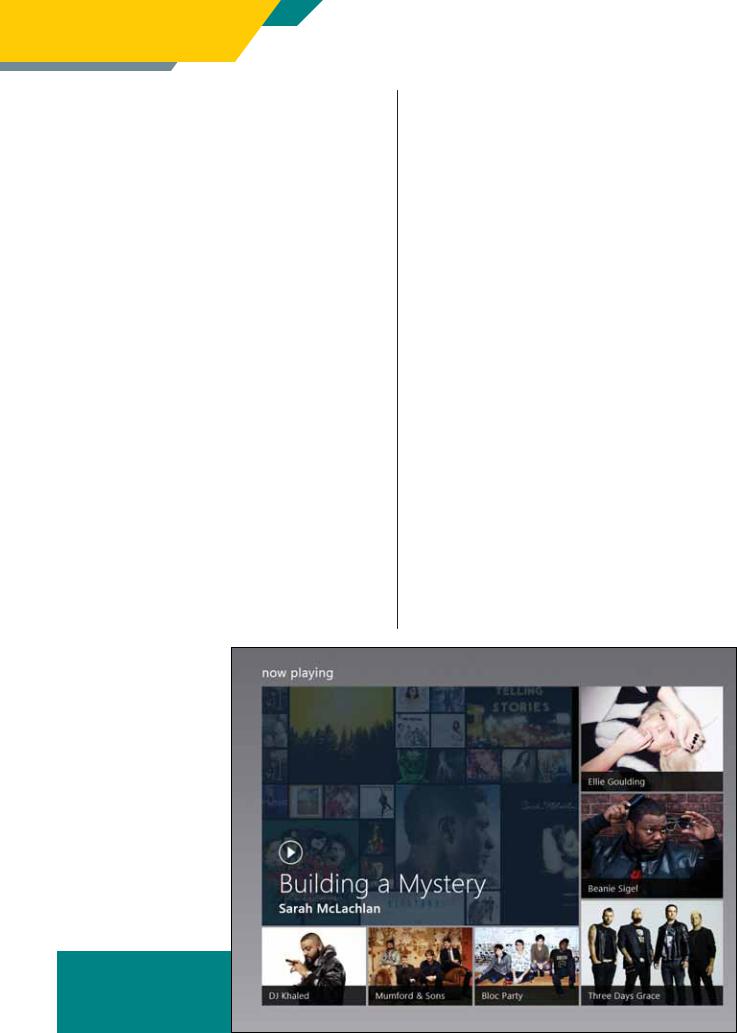
ТЕМА НОМЕРА
део — Xbox Music и Xbox Video соответственно (во время редактирования статьи в русскоязычной версии Windows 8 данные магазины были недоступны. — Прим. ред.). Естественно, приложения «Музыка» и «Видео» включают в себя и инструменты воспроизведения контента, хотя и не столь мощные, как Windows Media Player или соответствующие компоненты iTunes. Серьезным недочетом мы считаем отсутствие в новой операционной системе унифицированного мультимедийного проигрывателя в стиле Windows 8.
Управление в Магазине Windows организовано точно так же, как и на экране «Пуск». Каждому приложению выделена отдельная плитка, а отдельные плитки объединены в группы. В каждой из групп имеются категории «Лучшее из бесплатного» и «Новые поступления». Во время установки нами версии Windows RTM в Магазине насчитывалось всего 305 приложений, так что Microsoft необходимо срочно наверстывать упущенное.
Персонализация Windows
Если в своем стандартном варианте Windows 8 вам не нравится, ее можно настроить в соответствии с личными потребностями. Однако здесь имеется ряд ограничений. Наиболее противоречивым из них (как уже отмечалось ранее) является отсутствие возможности загрузить Windows в режиме Рабочего стола, хотя, возможно, в этом пользователям помогут утилиты независимых разработчиков.
Поскольку экран «Пуск» состоит из нескольких групп плиток, легко переместить наиболее важные из них в левую часть экрана. Можно также задать размер плиток (нормальный или двойной ширины) и отключить обновления «живых» плиток, если это раздражает. Кроме того, есть возможность сгруппировать плитки по типам программ, например, приложения делового назначения, игры и т.д.
От одной из опций настройки конфигурации разработчики Microsoft все же отказались. В предыдущих версиях Windows приложения, запускаемые в процессе загрузки операционной системы, указывались с помощью системной утилиты Msconfig. В Windows 8 можно выбрать соответствующие программы на вкладке «Автозагрузка» Диспетчера задач, который легко вызывается из упрощенного
меню «Пуск» Windows 8. Другие параметры настройки конфигурации менее очевидны. В качестве примера здесь можно привести игры, покупаемые через сервис Steam. Их предлагает компания Valve Software. В процессе установки игры из Steam на экране появляется запрос на размещение соот-
ветствующего ярлыка на Рабочем столе. Однако такой ярлык не является ссылкой на приложение. На самом деле он является указателем
 Наряду с воспроизведением мелодий, приложение Xbox Music еще продает песни
Наряду с воспроизведением мелодий, приложение Xbox Music еще продает песни
на локальную папку Steamapps, в которой установлена игра. Щелкнув на нем правой кнопкой мыши, вы не увидите пункта меню, позволяющего закрепить приложение на экране «Пуск». Для этого нужно скопировать ярлык в папку Start Menu (да-да, она так и называется — Start Menu), которая обычно размещается по адресу C:\Users\папка пользователя\AppData\Roaming\Microsoft\Windows\Start Menu.
Настройки Рабочего стола сохранились в прежнем виде, если не считать возможностей, которые ранее предоставляло меню «Пуск». Панель задач ничем не отличается от той, что имелась в Windows 7, и вы точно так же можете закреплять на ней приложения.
Улучшения графики
Почти вся функциональность Рабочего стола и экрана «Пуск» теперь базируется на средствах, поддерживаемых ускорителем графического процессора. Многие оконные подсистемы Windows 8, использующие API DirectX,
HTML5 и SVG (масштабируемую векторную графику), также поддерживаются ускорителем графического процессора
ввиде рендеринга расширенной 2D-геометрии. Приложения указывают Direct2D, какие двумерные объекты (круги или прямоугольники) следует отобразить на экране и какими дополнительными характеристиками (цветовыми или стилевыми) они должны обладать. Функции API преобразуют инструкции в формат Direct3D и пересылают их графическому процессору. В результате производительность при прорисовке обычных окон Рабочего стола заметно возрастает.
Поверх всего этого Microsoft добавила новый программный интерфейс DirectText, возлагающий задачу рендеринга текста на графический процессор. Рендеринг текста
впрограммах для Рабочего стола и приложениях Windows 8 выполняется примерно в 2 раза быстрее, чем в Windows 7, а зачастую прирост производительности оказывается более чем двукратным.
Зачем Microsoft вернулась к «плоским» окнам, отказавшись от прозрачности и других трехмерных эффектов,
26 | Мир ПК Декабрь 2012
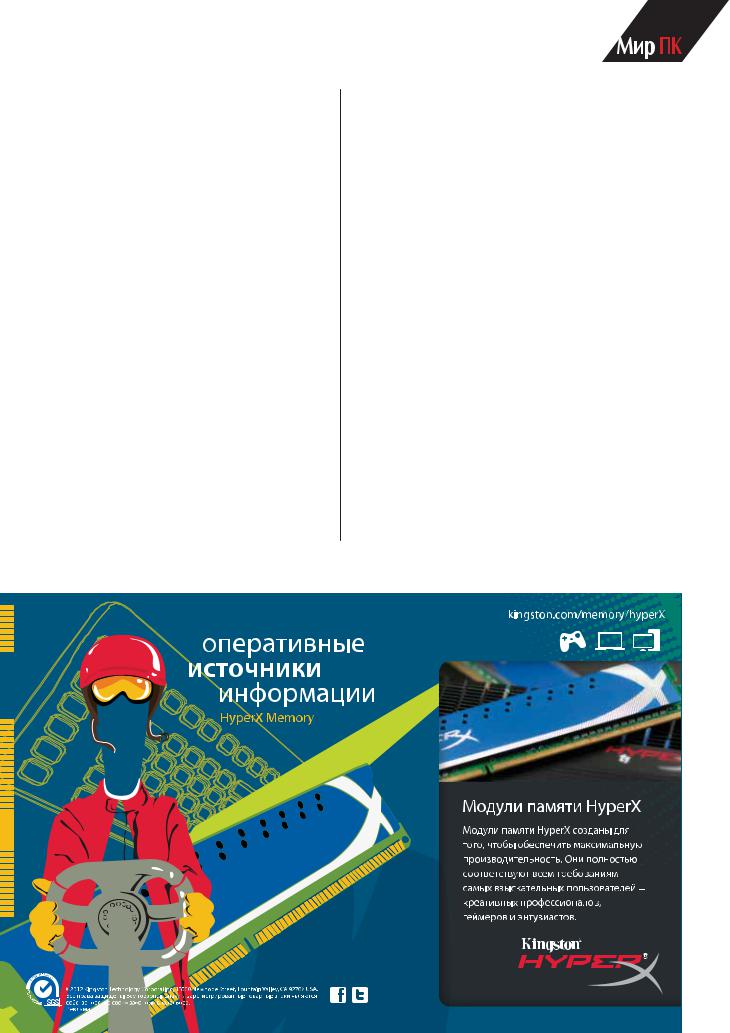
имевшихся в предыдущих версиях ОС? Дело в том, что функции Direct2D и Direct3D используются и в версиях Windows RT и Windows Phone 8, а то, что исключены дополнительные спецэффекты, поможет Windows 8 одинаково хорошо работать на разных платформах.
Средства хранения и файловая система
Windows 8 поддерживает новую файловую систему ReFS (Resilient File System). Она совместима с большинством файловых функций NTFS и, как следует из названия, содержит функции, позволяющие повысить целостность данных. Разработчики сохранили функционал BitLocker, сжатие данных и поддержку коротких имен файлов в формате 8.3. В файловой системе ReFS улучшены процедуры верификации и автоматической коррекции данных. ReFS непрерывно сканирует файлы, включая старые и редко используемые, восстанавливает сбойные кластеры диска и, если понадобится, перемещает данные. Но следует учесть, что ReFS не работает на загрузочном диске, там по-прежнему должна использоваться файловая система NTFS.
Если вы вдруг столкнетесь с проблемой, требующей переустановки Windows, можем вас порадовать. Данная процедура теперь выполняется значительно проще. Windows 8 поддерживает несколько уровней восстановления системы.
Опция Reset уничтожает всю информацию на жестком диске и переустанавливает Windows с нуля. К этому имеет смысл прибегать в тех случаях, когда вы хотите вернуть заводские установки. Такая процедура не требует нового ключа и установочного диска.
Менее радикальным вариантом является опция Refresh. Она сбрасывает все важные параметры системы, но со-
храняет персональные файлы и установленные приложения. Заметьте, однако, что это не относится к приложениям Рабочего стола. Поэтому сначала нужно деинсталлировать приложения, требующие повторной установки и активации. И наконец, процесс восстановления помогает контро-
лировать утилита командной строки — recimg. Она создает образ текущей версии Windows (в том числе и приложений Рабочего стола) и устанавливает ему признак образа по умолчанию при восстановлении. В этом случае при выполнении процедуры Refresh все приложения Рабочего стола сохраняются. Так что если они у вас имеются, рекомендуется время от времени запускать утилиту recimg, чтобы вам не пришлось переустанавливать все эти программы заново.
Оборудование и устройства
Операционная система Windows 8 предъявляет такие же требования к аппаратному обеспечению ПК, что и Windows 7. Пожалуй, они даже немного смягчены. Это означает, что Windows 8 должна работать лучше, например, на машинах
с последними процессорами Intel Atom, установленными в некоторые планшеты на платформе Windows 8.
Помимо базового оборудования, Windows 8 поддерживает и новые аппаратные средства, в том числе сенсорные устройства. Конечно, сенсорный ввод поддерживает и Windows 7, но не стоит забывать о том, что ранее он фигурировал в качестве опциональной функции. В Windows 8 поддержка сенсорного ввода стала такой же неотъемлемой
частью операционной системы, как использование клавиатуры и мыши. Поддерживается десятипальцевая технология Multitouch. Теперь жесты можно выполнять несколькими пальцами и даже двумя руками.
Декабрь 2012 Мир ПК | 27
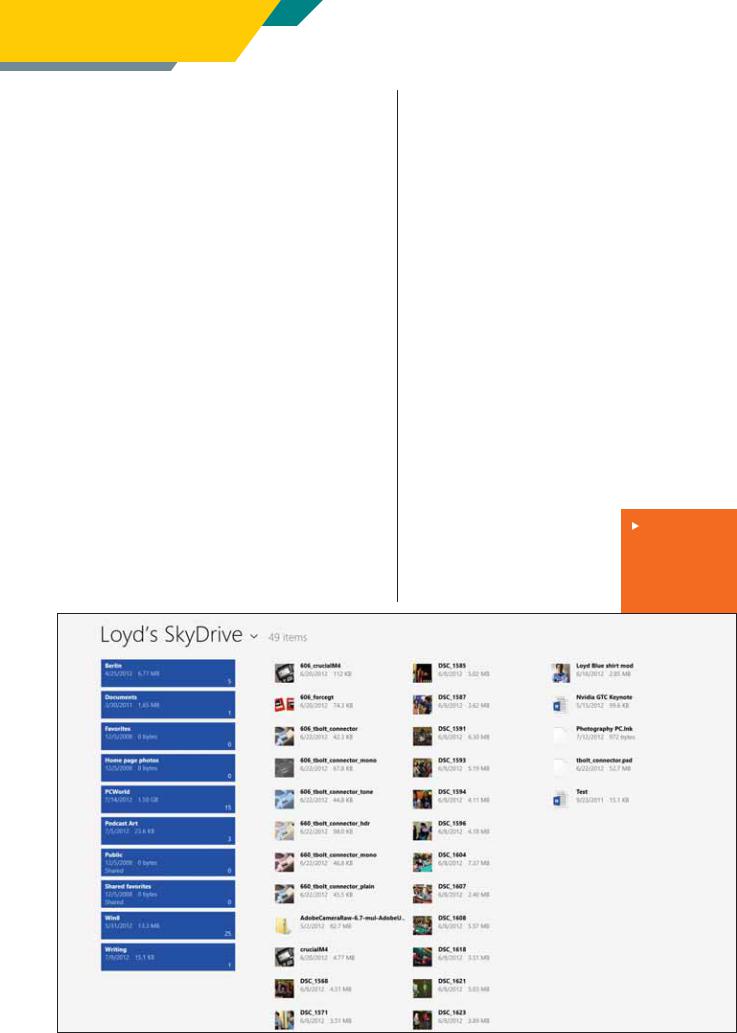
ТЕМА НОМЕРА
Скоро мы сможем увидеть стандартные портативные компьютеры со складывающимися дисплеями, сенсорными экранами и десятипальцевой технологией Multitouch. На первый взгляд, сенсорный интерфейс упрощает обычную навигацию и обращение к мультимедийному контенту по сравнению с использованием традиционных клавиатуры и мыши. Новые портативные компьютеры, не имеющие сенсорных экранов, поставляются с сенсорными панелями, поддерживающими десятипальцевую технологию Multitouch. Возможности таких панелей шире, чем у тех, что установлены на компьютерах с Windows 7, но их можно использовать точно так же, как и старые.
Чего сейчас не хватает, так это дисплеев для настольных компьютеров, способных использовать десятипальцевую технологию Multitouch. Производители ПК готовят новые модели моноблоков с сенсорными экранами. Что же касается отдельно продаваемых сенсорных дисплеев и сенсорных мониторов, которые шли бы в комплекте с настольными ПК, они пока даже не появились на горизонте.
Помимо складывающихся портативных компьютеров с сенсорным вводом, на рынке вскоре появятся компьюте-
ры-трансформеры, у которых экран можно будет отделять от клавиатуры, превращая его в планшет.
Windows 8 и SkyDrive
Новая операционная система поставляется с приложением Windows 8, предназначенным для взаимодействия с облачным сервисом SkyDrive. Владельцам учетных записей Microsoft в SkyDrive для начала предоставляется 5 Гбайт пространства для хранения файлов. В комплект поставки ОС входит приложение Windows 8, но в диспетчере файлов на Рабочем столе вы не увидите программы для связи с сервисом SkyDrive. Ее нужно загружать и устанавливать отдельно, а потом привязать к учетной записи Microsoft. Таким образом, связь с сервисом SkyDrive будет поддерживаться как с экрана «Пуск», так и с Рабочего стола.
После подключения к аккаунту Microsoft многим приложениям именно сервис SkyDrive по умолчанию предоставляет пространство для хранения. Но настройки по умолчанию можно изменять, причем отдельно для каждого из них. Конечно, квота в 5 Гбайт будет исчерпана очень быстро.
Дополнительные 20 Гбайт обойдутся клиентам в 10 долл.
в год, а расширение пространства до 100 Гбайт будет стоить 50 долл. ежегодно.
У сервиса SkyDrive есть ряд существенных недостатков, которые для многих пользователей снижают его ценность по сравнению с использованием собственного жесткого диска и предложениями конкурентов. Во-первых, размер отдельных файлов не может превышать 2 Гбайт, из-за чего не удастся скопировать в облако видео высокой четкости или запись футбольного матча объемом более 2 Гбайт. Вовторых, Microsoft ограничивает информационное наполнение загружаемых файлов: запрещено размещение незаконно скопированного контента, а также файлов, содержащих сцены эротики или насилия.
На вопрос о том, каким образом будет контролироваться размещение запрещенного контента, в Microsoft не дали определенного ответа. Понятно, что при желании она может блокировать его хранение, но усилия корпорации, решившей взять на себя функции блюстителя морали, представляются нам чрезмерными.
Интеграция с Microso O ce
Пакет Microsoft Office 2013, представленный во время написания этой статьи в бета-версии, интегрирован с Windows 8 более тесно, чем какая-либо
ive. Если вы оформляете подписку на Office в аккаунте Microsoft,
то SkyDrive можно по умолчанию определить в качестве хранилища. Это довольно удобно, если вам приходится постоянно переключаться
28 | Мир ПК Декабрь 2012
